グループを作成しよう!
グループを作成すると、作成するテーマごとにメンバーの集まりを作ることが出来ます。
グループを作成するにはまずonairs.netにログインします。
1.「オンエア・コミュニティ」のメニューから「グループ」を選択します。
表示されたグループ一覧ページの上部にある「グループ作成」ボタンをクリックします。
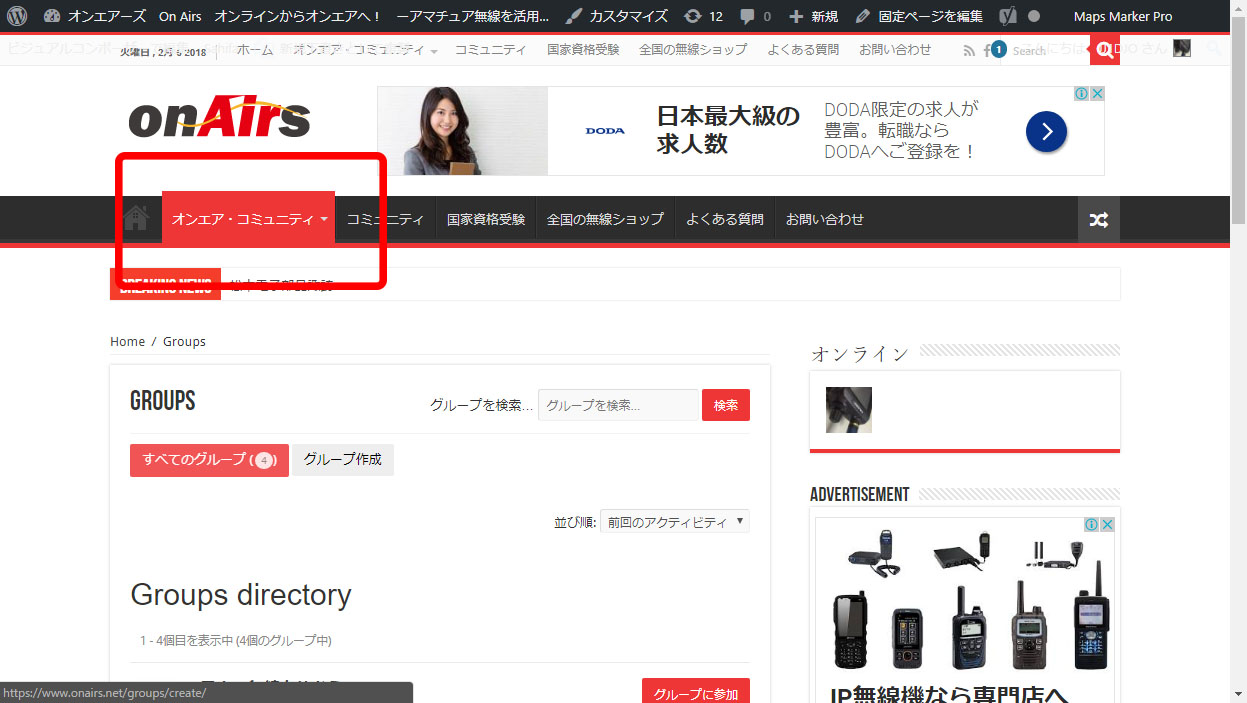
2.表示されたページの入力フォームにグループ作成のために必要な情報を入力します。
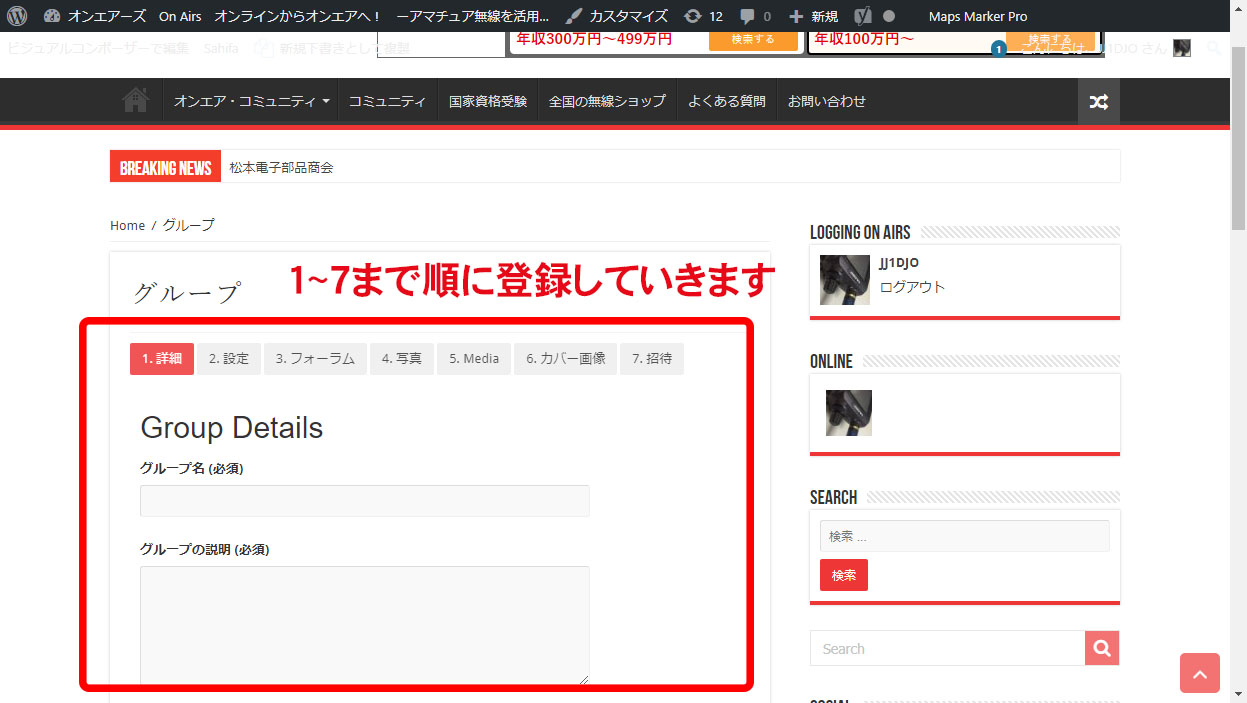
3.グループの公開設定は出来る限り「公開」にすると、多くのメンバーが参加出来るようになります。
4.グループフォーラムは掲示板スタイルで参加メンバー同士が交流を深められるサービスです。ぜひ作成して、メンバー同士の交流を深めましょう。
5.グループのプロフィールに使用する写真をアップロードします。プロフィール写真は正方形の画像になりますので、必要に応じてアップロードした写真をサイト上で編集してください。
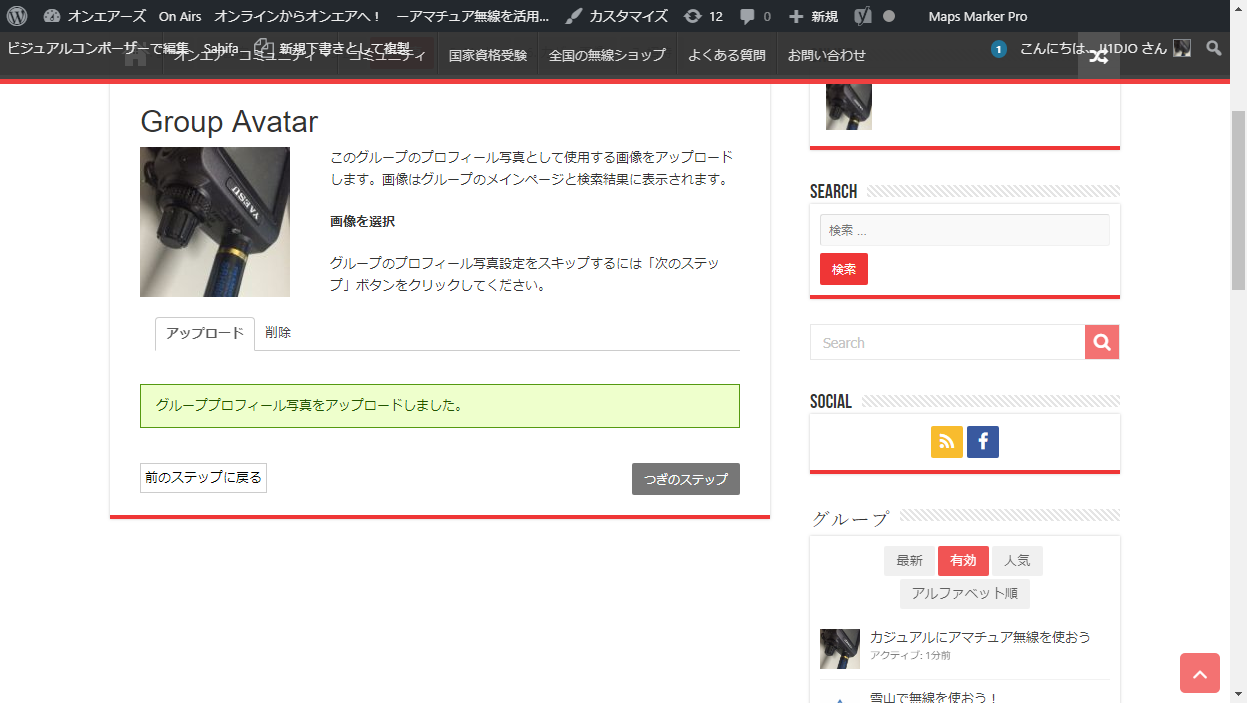
6.グループ内のアルバムに画像などを投稿できるメンバーを選びます。
All Group Members : グループに登録したすべてのメンバー
Group Admins and Mods only : グループの管理者と許可があるメンバー
Group Admin only : 管理者のみ
7.グループページの上部に表示される画像をアップロードします。横618ピクセル・縦225ピクセル以上の画像を推奨します。
8.友達になっているメンバーを作成したグループに招待することが出来ます。ここで招待をしなくても後からグループ管理でメンバーを登録できます。
↓ 登録したグループを使ってみよう!
登録したグループの使い方
作成したグループには「アクティビティ」や「フォーラム」など様々な機能があります。
上手に使いこなしてメンバー同士の交流を深めましょう。
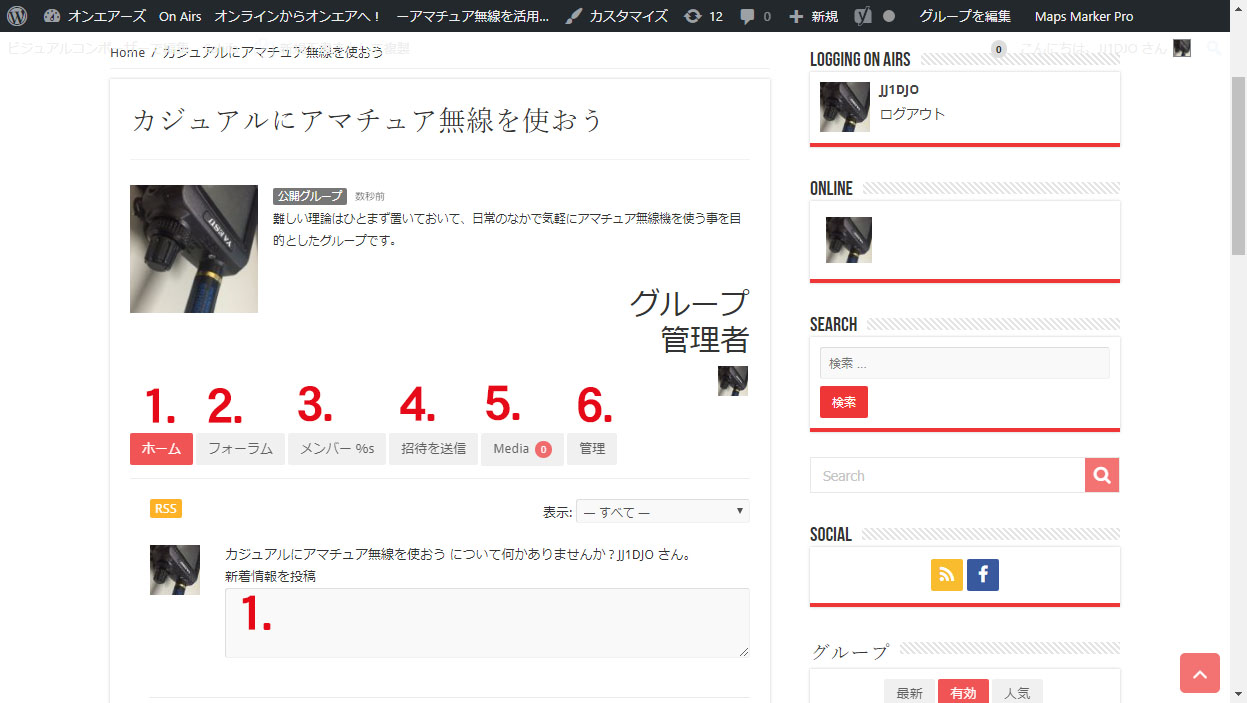
- グループのホーム画面です。
グループからのお知らせ(アクティビティ)などをタイムラインに掲載することが出来ます。
作成したフォーラムはOnairsメニュー>オンエアコミュニティ内の「アクティビティ」にも掲載されます。 - フォーラムを使用すると、テーマ・タイトルを作成して掲示板形式のコミュニケーションができます。
作成したフォーラムはOnairsメニュー>オンエアコミュニティ内の「フォーラム」にも掲載されます。 - このグループに登録しているメンバーのリストが表示されます。
- 友達登録しているメンバー宛にグループへの参加招待を送信することが出来ます。
- Mediaに写真や動画をアップロードしてアルバムを作成することが出来ます。
グループ内での情報交換やオフラインミーティングの写真アルバムなどにご利用ください。 - 管理メニューからグループに関する様々な設定を行えます。
グループのイメージ写真や公開範囲の設定などはここから設定します。